Come inviare un'e-mail HTML da Outlook 2013
Imparare come inviare un'e-mail HTML da Outlook 2013 è un ottimo modo per distribuire newsletter altamente personalizzate alle persone nella tua mailing list. L'editor di posta predefinito di Outlook è eccezionale per le situazioni di posta elettronica più tipiche, ma può essere problematico utilizzare per provare a inviare e-mail altamente formattate che vengono visualizzate in modo coerente tra diversi provider di posta elettronica. HTML offre uno schema standard per la visualizzazione su più dispositivi e offre opzioni di formattazione che l'editor Outlook non offre.
Quindi, una volta creata la tua e-mail HTML nello strumento di modifica HTML di tua scelta e averla formattata nel modo in cui desideri che appaia, puoi seguire la nostra breve guida per imparare come inserire quel file HTML direttamente nel corpo del tuo Messaggio di posta elettronica di Outlook 2013.
Invia una pagina HTML come e-mail in Microsoft Outlook 2013
Questo tutorial supporrà che tu abbia già creato la tua email HTML. Allegheremo il file HTML nel corpo del messaggio e-mail nei passaggi seguenti.
Tutte le immagini incluse nell'e-mail devono essere ospitate su un sito Web e le posizioni delle immagini devono essere referenziate con l'URL completo. Ad esempio, se inviassi un'email che faceva riferimento a un'immagine su solveyourtech.com, potrebbe apparire così:
“” “”
È anche una buona idea includere un tag "alt" su qualsiasi immagine che includi, poiché molti provider di posta elettronica non visualizzeranno le immagini per impostazione predefinita e chiederanno ai destinatari di posta elettronica di scaricare immagini per e-mail HTML, quindi il testo "alt" sarà visibile nello spazio dell'immagine invece di un quadrato vuoto.
Qualsiasi CSS incluso nell'e-mail dovrebbe anche essere posizionato direttamente all'interno del file HTML (nella sezione HEAD) anziché essere referenziato tramite un meta tag “” link rel stylesheet ”” nell'intestazione. Ciò può prevenire eventuali problemi di visualizzazione che possono verificarsi se un provider di posta elettronica blocca il foglio di stile collegato.
Passaggio 1: Apri Outlook 2013.
Passaggio 2: fare clic sul pulsante Nuova e-mail nell'angolo in alto a sinistra della barra di navigazione per creare un nuovo messaggio.

Passaggio 3: immettere i destinatari e l'oggetto nei campi appropriati, quindi fare clic all'interno del corpo del messaggio.
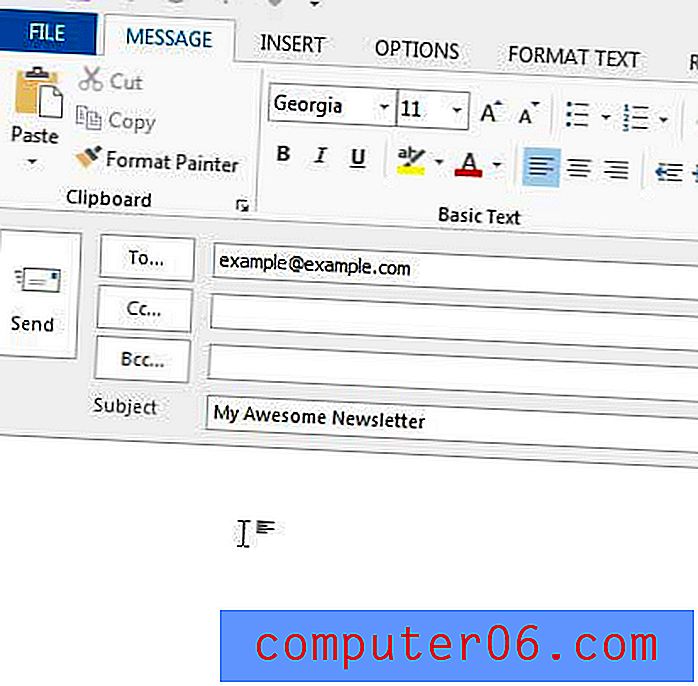
Passaggio 4: fare clic sul pulsante Allega file nella sezione Includi della barra di navigazione.
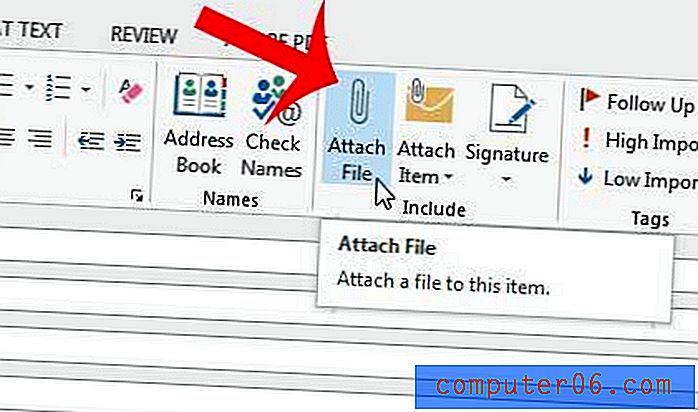
Passaggio 4: individuare il file HTML sul computer che si desidera includere come corpo del messaggio e-mail, quindi fare clic una volta per selezionarlo.

Passaggio 5: fare clic sulla freccia a destra del pulsante Inserisci, quindi fare clic sul pulsante Inserisci come testo .
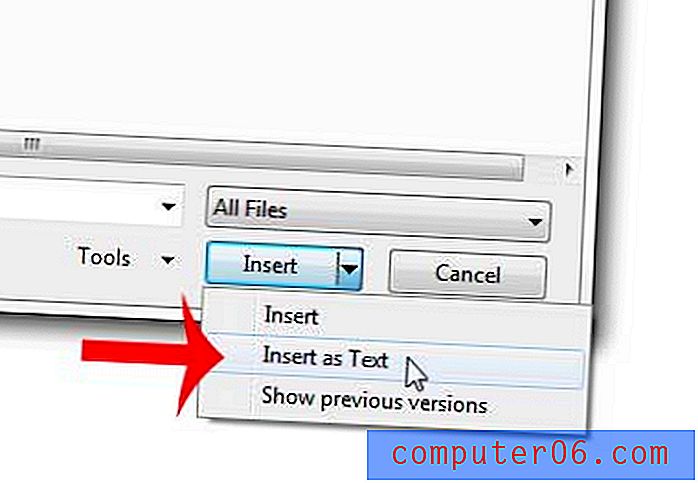
Ora dovresti vedere la tua email HTML nel corpo del messaggio di Outlook e sei pronto per inviarlo.
Suggerimento: mi piace sempre inviare un'e-mail HTML a uno (o più) dei miei indirizzi e-mail prima di inviarla a tutti i miei destinatari. Questo mi permette di vedere come verrà visualizzato il messaggio per gli altri, il che mi consente di risolvere eventuali problemi. Ciò è particolarmente utile se disponi di più indirizzi e-mail con diversi provider di posta elettronica popolari (come Gmail, Yahoo e Outlook.com/Hotmail), poiché tali indirizzi e-mail possono rappresentare una parte significativa della tua mailing list.



